스마트폰 꿀팁 관련 더 많은 글 보기 ↓ ↓ ↓ ↓ ↓
[삼성 갤럭시] 핸드폰 모델명, 시리얼넘버, 일련번호, IMEI 확인하는 법
[삼성 갤럭시] 핸드폰 모델명, 시리얼넘버, 일련번호, IMEI 확인하는 법
다양한 상황에서 핸드폰 모델명, 시리얼 넘버, 일련번호, IMEI 등을 확인해야 하는 경우가 있습니다. 모델명 같은 경우에는 중고로 휴대폰을 거래할 때 S22, S23 이런 대표적인 제품 이름보다 더 상
virturlity.tistory.com
[삼성페이]교통카드 등록 및 사용법
평소에 삼성페이에 신용카드를 등록해서 사용하시는 분들이라면 삼성페이를 통해서 해당 신용카드에 교통카드 기능을 부여해서 핸드폰으로 편하게 교통비를 결제하는 것이 가능합니다. 아래
virturlity.tistory.com
삼성 핸드폰, 태블릿 마이크로소프트 오피스 무료 다운로드 하는 방법(워드, 엑셀, 파워포인트)
삼성 핸드폰, 태블릿 마이크로소프트 오피스 무료 다운로드 하는 방법(워드, 엑셀, 파워포인트)
삼성 갤럭시 핸드폰이나 태블릿을 가지고 있다면 마이크로소프트에서 제공하는 워드, 엑셀, 파워포인트 등의 오피스 앱을 공식적으로 무료로 사용할 수 있다는 것을 알고 계셨나요? 의외로 많
virturlity.tistory.com
------------------------------------------------------------------------------------------------------------------------------------
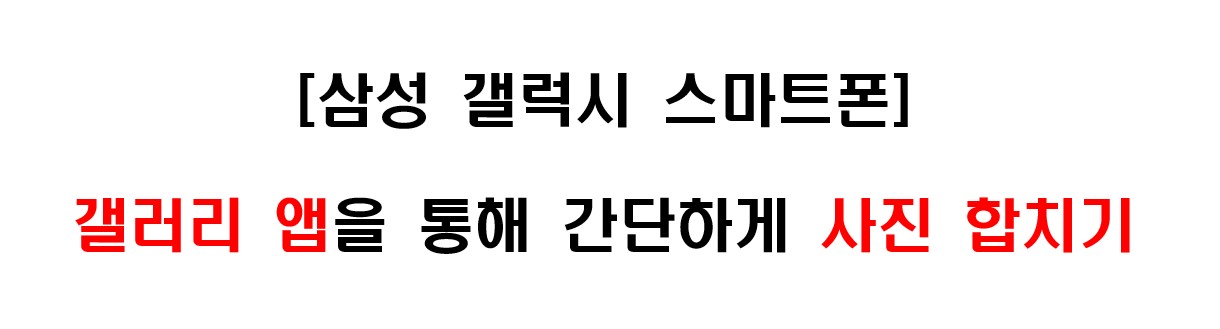
삼성 갤럭시 스마트폰으로는 갤러리 앱에서 이미지 콜라주라는 이름으로 사진이나 이미지 2장 이상을 간단하게 합치고 취향에 맞게 배치, 색 조정 등을 해서 저장할 수 있는 기능이 있습니다. 플레이 스토어에 다양하게 존재하는 사진 편집 앱을 다운로드하지 않고도 기존에 존재하는 갤러리 앱에서 사진을 합칠 수 있기 때문에 스마트폰에 익숙하지 않는 사람들도 비교적 쉽게 따라 할 수 있습니다.
그럼 아래에서 삼성 갤럭시 스마트폰의 갤러리 앱 내 사진 합치는 방법을 알아보도록 하겠습니다.
------------------------------------------------------------------------------------------------------------------------------------
[갤러리] 앱에 입장하고 하단 메뉴에서 [앨범]을 선택한 후, 합치길 원하는 사진이 있는 앨범을 선택합니다. 2장 이상의 사진을 선택해서 합치기 때문에 앨범 형태로 보는 것이 간편하지만 꼭 그래야 되는 건 아니니 [사진], [스토리] 등 원하는 형태로 사진을 정렬해도 무방합니다.
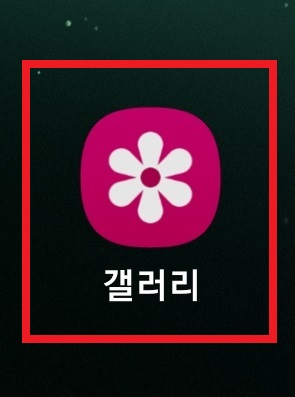
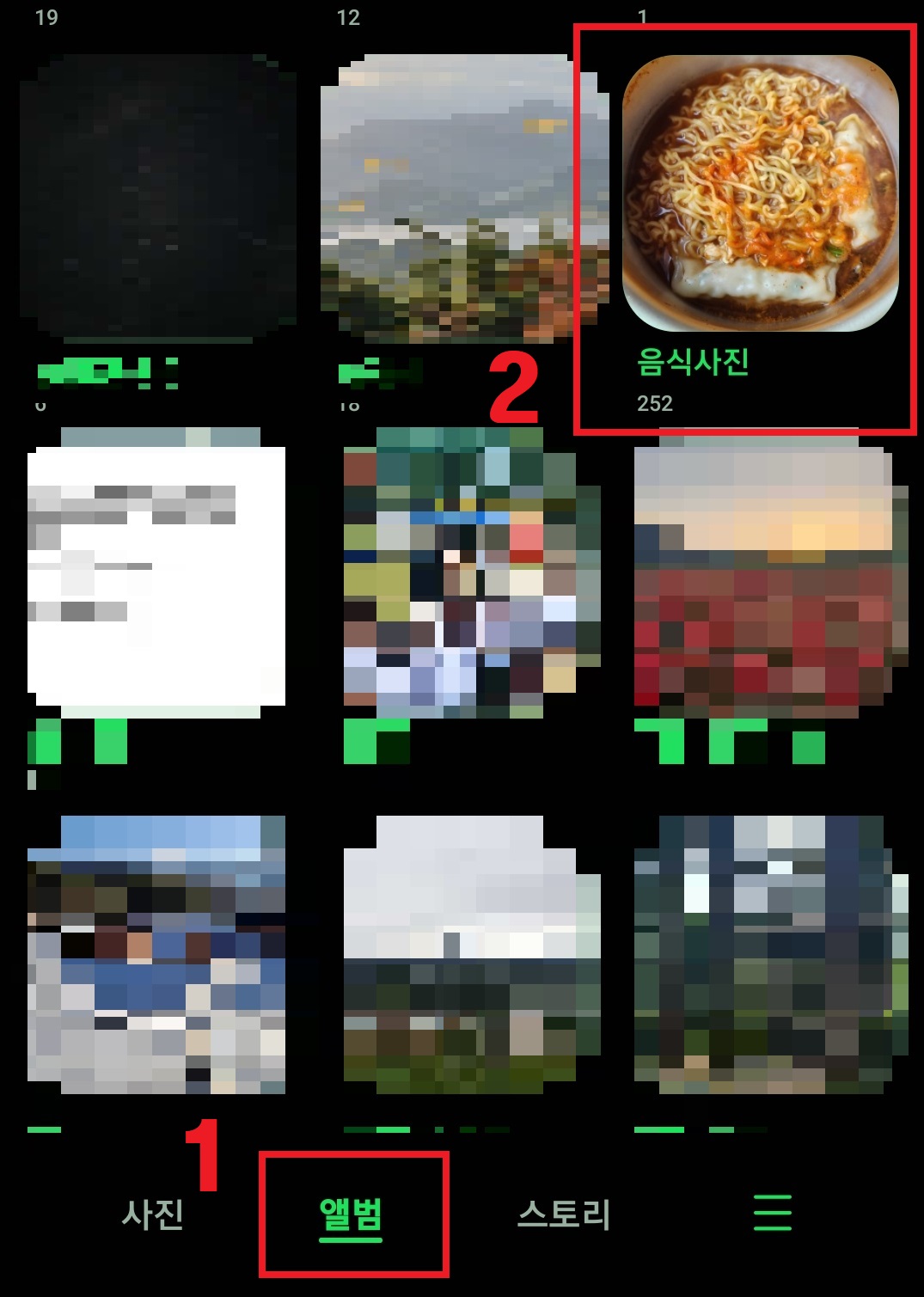
------------------------------------------------------------------------------------------------------------------------------------
합치길 원하는 사진을 꾹 누르고 있으면 해당 사진이 선택됩니다. 2번째 사진 선택부터는 꾹 누를 필요 없이 아래와 같이 눌러서 선택만 하면 됩니다. 합치길 원하는 사진을 다 선택했다면 좌측 하단 [만들기]를 눌러주고 만들기 메뉴 중 [콜라주]로 입장합니다.
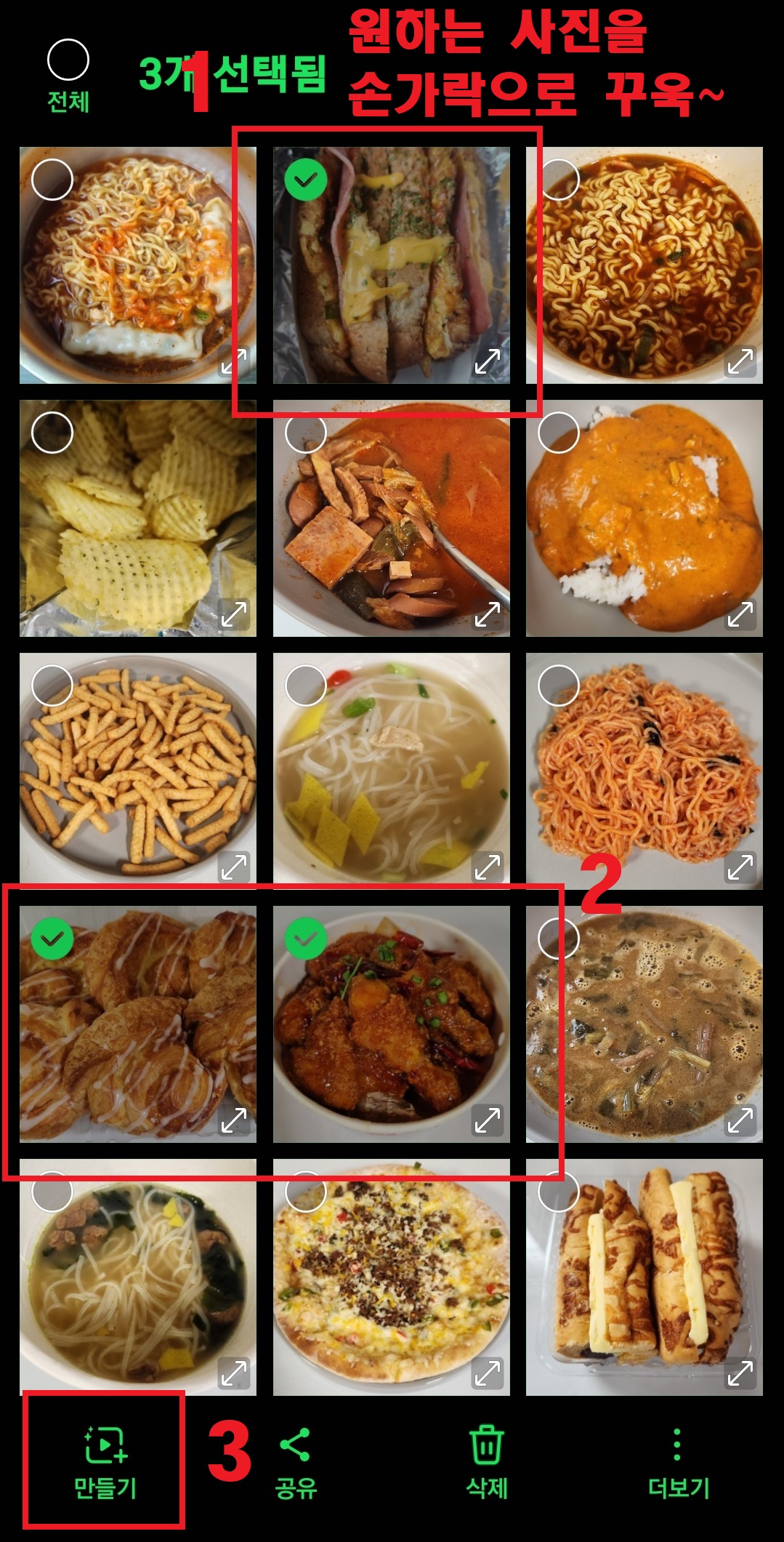
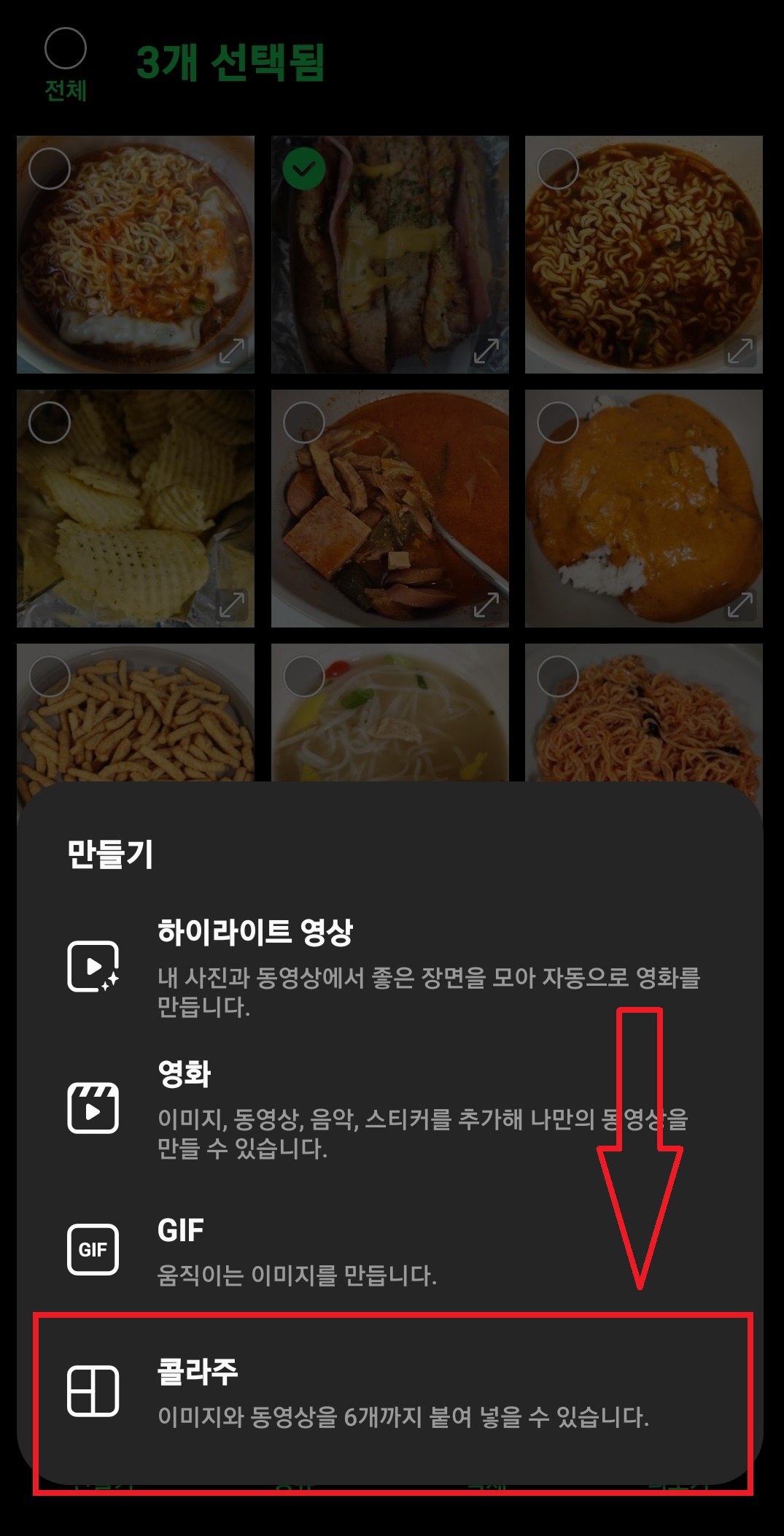
------------------------------------------------------------------------------------------------------------------------------------
하단 좌측 메뉴 아이콘은 선택한 사진들의 배치를 선택할 수 있는 옵션입니다. 바로 위 배치 형태를 보고 본인이 원하는 사진 배치 형태를 결정할 수 있습니다.
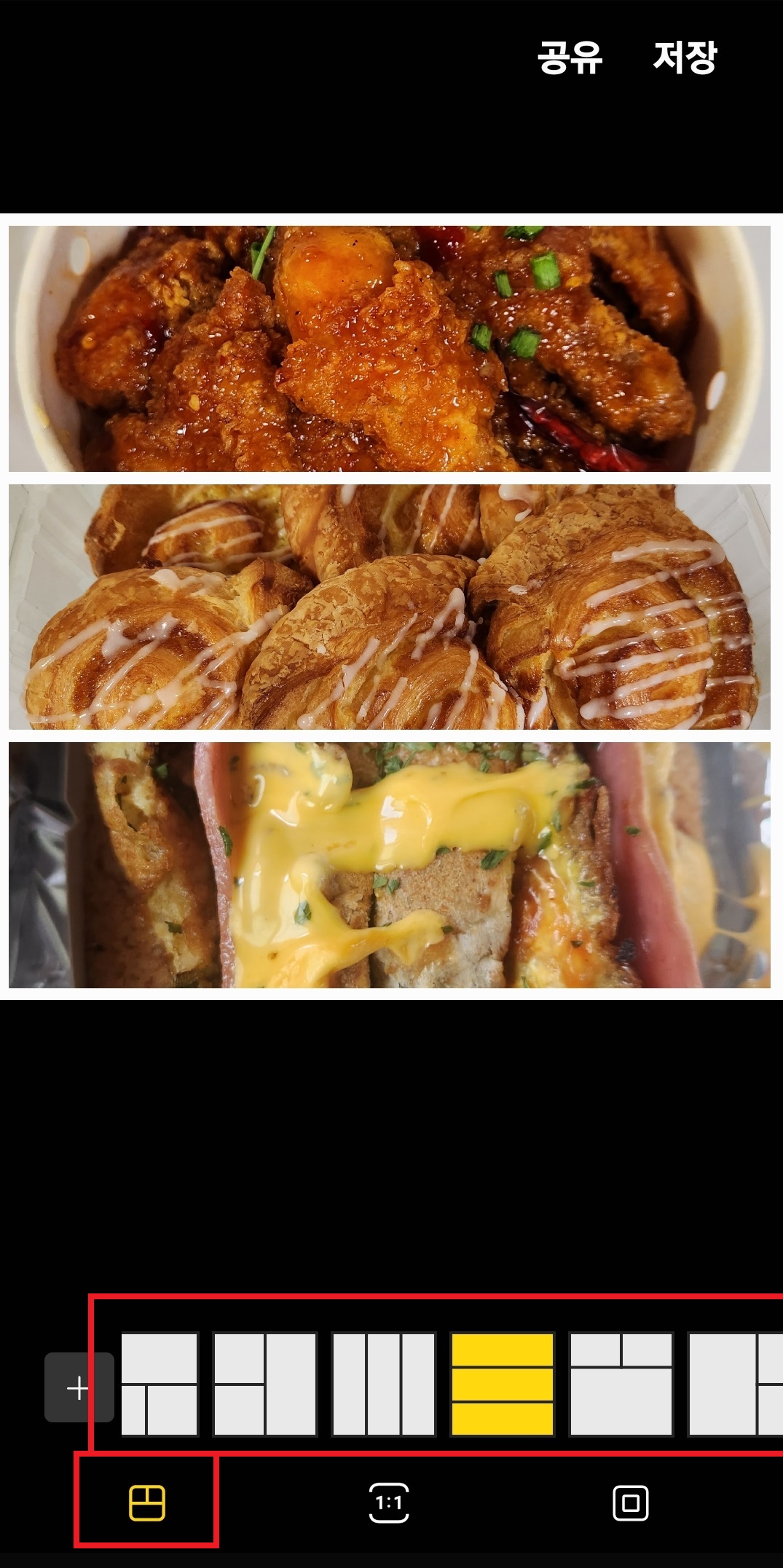
------------------------------------------------------------------------------------------------------------------------------------
하단 중간 메뉴 아이콘은 사진의 비율을 선택할 수 있는 옵션입니다. 3가지 옵션밖에 없으니 하나씩 눌러보고 마음에 드는 비율을 결정하시면 될 것입니다.
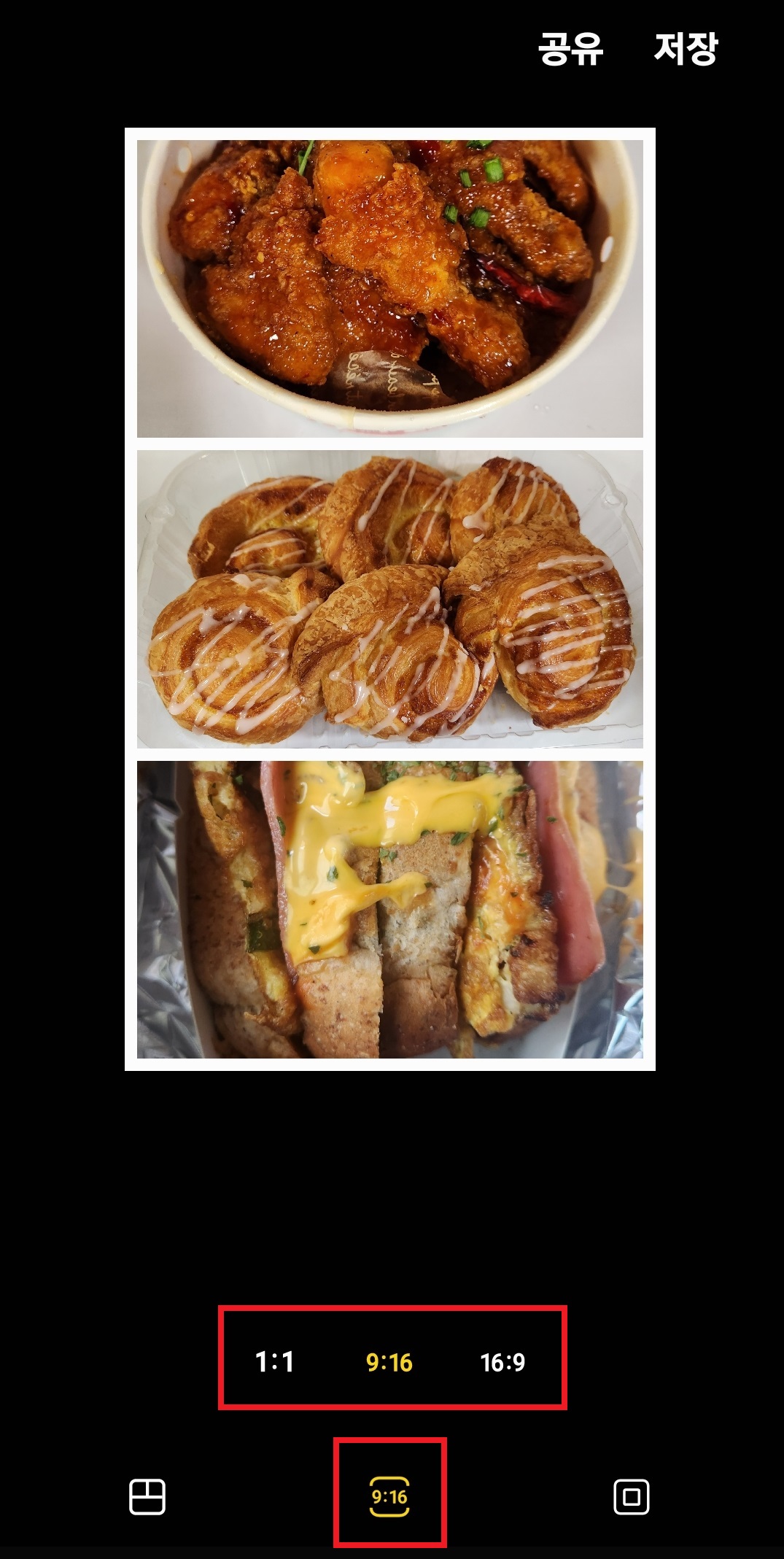
------------------------------------------------------------------------------------------------------------------------------------
하단 우측 메뉴 아이콘은 사진 배경 테두리 형태, 크기, 색깔을 조절할 수 있는 옵션입니다. 1, 2번째는 손가락으로 이동하며 조절해 보며 효과를 확인하고, 3번째는 원하는 배경 색깔을 선택해서 배경 색깔을 바꿀 수 있습니다.
최종적으로 수정을 완료했다면 우측 상단의 [저장]을 누르면 사진 합치기(이미지 콜라주)가 완성되어 갤러리에 저장됩니다.
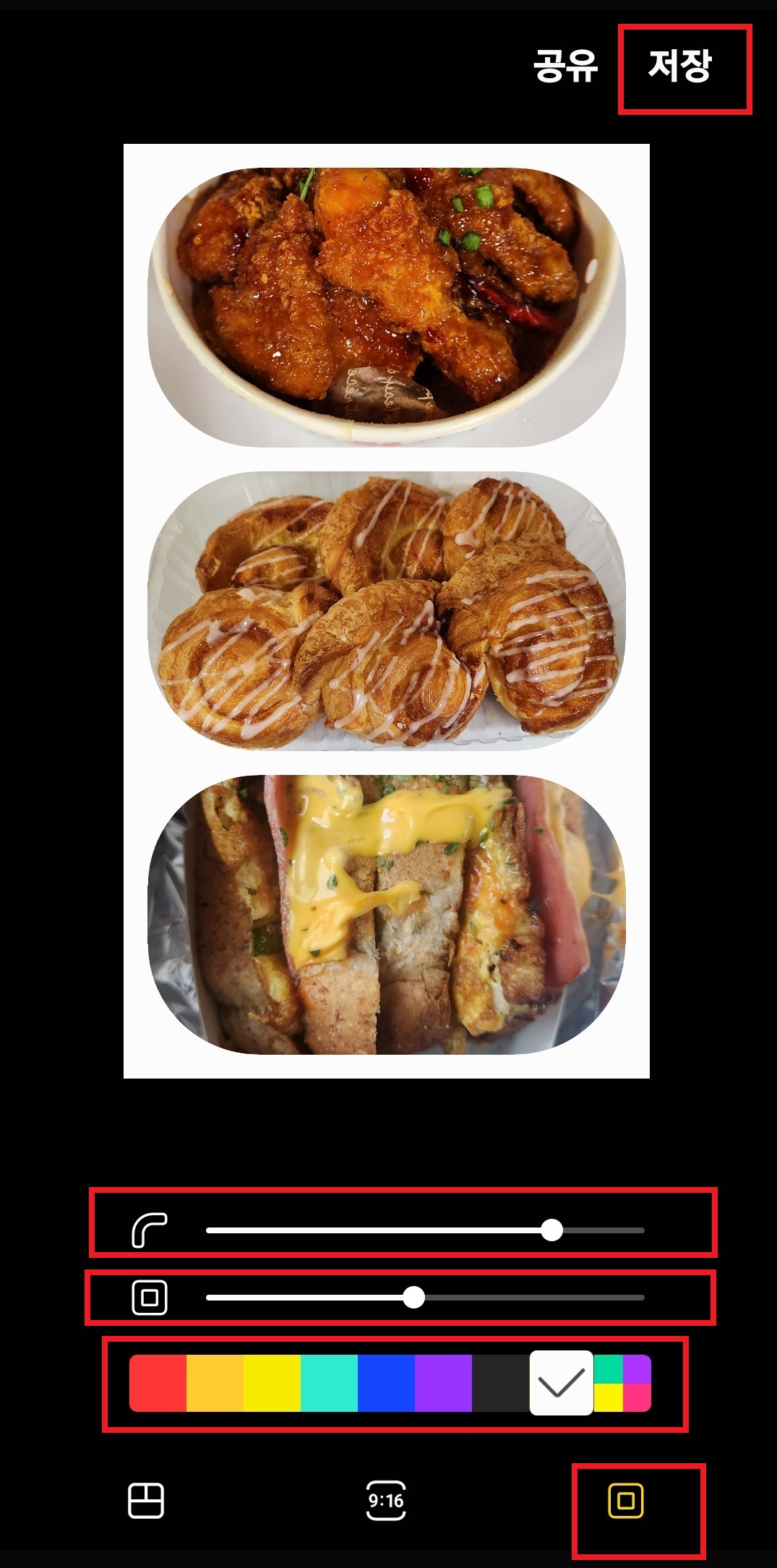
'분류 전 글들' 카테고리의 다른 글
| 경력증명서 기본 양식(엑셀, 워드) 무료 다운로드 (0) | 2023.06.11 |
|---|---|
| 하트시그널3 출연진 프로필, 인스타 (0) | 2023.06.11 |
| 나는 솔로 11기 출연자 프로필, 인스타 (0) | 2023.06.10 |
| 스마트폰(핸드폰)에서 한자 입력하는 방법 (0) | 2023.06.09 |
| 환승연애 2 출연진 프로필, 인스타 (0) | 2023.06.09 |
댓글